மிட்ஜர்னியில் கட்டளையை எவ்வாறு பயன்படுத்துவது?
/blend கட்டளை என்பது Midjourney AI கருவியின் சக்திவாய்ந்த அம்சமாகும், இது பல்வேறு வகையான உள்ளடக்கங்களை ஒத்திசைவான மற்றும் ஈர்க்கக்கூடிய வெளியீட்டில் இணைக்க உங்களை அனுமதிக்கிறது.
தொடரியல்
/blend கட்டளை பின்வரும் தொடரியல் உள்ளது:
/கலவை [படம்1] [படம்2] ... [ விருப்பங்கள் ]
மேலே உள்ள தொடரியல், “ [படம்1] 'மற்றும்' [படம்2] ” என்பது நீங்கள் கலக்க விரும்பும் படங்களின் பெயர்கள் அல்லது URLகள். மேலும், ' [விருப்பங்கள்] ” என்பது படங்கள் எவ்வாறு கலக்கப்படுகின்றன என்பதைக் கட்டுப்படுத்தும் விருப்ப அளவுருக்கள்.
தி [விருப்பங்கள்] அளவுரு பின்வருவனவற்றில் ஒன்றாக இருக்கலாம்:
- / மேலடுக்கு : இந்த விருப்பம் மேல் அடுக்கின் பிக்சல் மதிப்புகளை அடிப்படை லேயரில் சேர்ப்பதன் மூலம் படங்களை ஒருங்கிணைக்கிறது. இது ஒரு பிரகாசமான மற்றும் தெளிவான விளைவை உருவாக்குகிறது, ஆனால் இது சில விவரங்களையும் கழுவலாம்.
- /கலவை : இந்த விருப்பம் லேயர்களின் பிக்சல் மதிப்புகளை சராசரியாக வைத்து படங்களை ஒருங்கிணைக்கிறது. இது ஒரு மென்மையான மற்றும் இயற்கையான விளைவை உருவாக்குகிறது, ஆனால் இது மாறுபாடு மற்றும் செறிவூட்டலைக் குறைக்கும்.
- /முகமூடி : இந்த விருப்பம் மேல் அடுக்கின் ஆல்பா சேனலை அடிப்படை லேயருக்கு முகமூடியாகப் பயன்படுத்தி படங்களைக் கலக்கிறது. இதன் பொருள், மேல் அடுக்கின் ஒளிபுகா பிக்சல்களுடன் தொடர்புடைய அடிப்படை அடுக்கின் பகுதிகள் மட்டுமே தெரியும். கட்அவுட்கள் அல்லது சில்ஹவுட்டுகளை உருவாக்க இது பயனுள்ளதாக இருக்கும்.
- /முறை : இந்த விருப்பம் Midjourney AI கருவியில் கிடைக்கும் கலப்பு முறைகளில் ஒன்றைப் பயன்படுத்தி படங்களை ஒருங்கிணைக்கிறது.
மிட்ஜோர்னியில் எப்படி / கலப்பு கட்டளை வேலை செய்கிறது?
/blend கட்டளையைப் பயன்படுத்த, Midjourney AI கருவியின் அரட்டைப் பெட்டியில் தட்டச்சு செய்து குறைந்தபட்சம் இரண்டு படங்களைப் பதிவேற்றவும். அதன் பிறகு, ''ஐ அழுத்தவும் உள்ளிடவும் ' பொத்தானை. நீங்கள் விரும்பும் பல படங்களை நீங்கள் பயன்படுத்தலாம், ஆனால் குறைந்தது இரண்டு தேவை. படத்தின் வரிசை முக்கியமானது, ஏனெனில் முதல் படம் ' அடிப்படை அடுக்கு ” மற்றும் அடுத்தடுத்த படங்கள் அதன் மேல் பயன்படுத்தப்படும்:
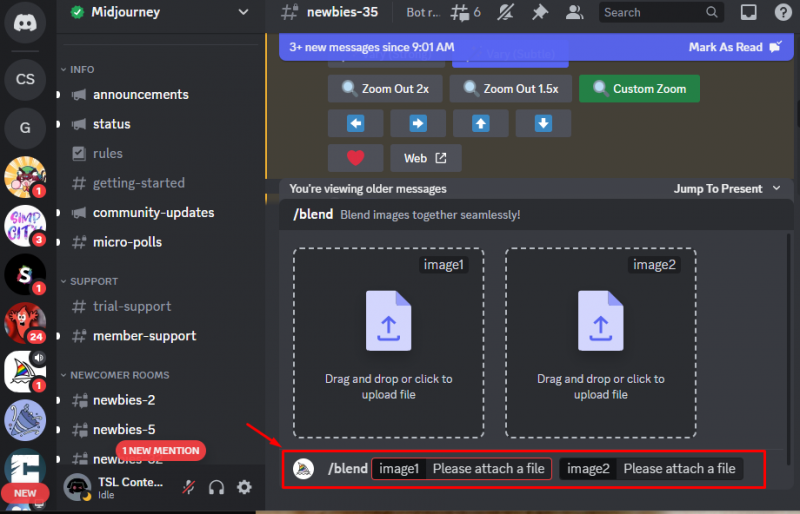
வெவ்வேறு விருப்பங்கள் மற்றும் படங்களுடன் /blend கட்டளையைப் பயன்படுத்துவதற்கான சில எடுத்துக்காட்டுகள் இங்கே:
எடுத்துக்காட்டு 1: /மேலடுக்கு விருப்பத்துடன் /பிலெண்ட் கட்டளையைப் பயன்படுத்தவும்
/blend கட்டளையானது ஒரு பூனைப் படத்தையும் ஒரு நாய் படத்தையும் கணினியில் இருந்து பதிவேற்றிய பின் 'ஓவர்லே' விருப்பத்துடன் ஒருங்கிணைக்கிறது. உள்ளிடவும் ' பொத்தானை:
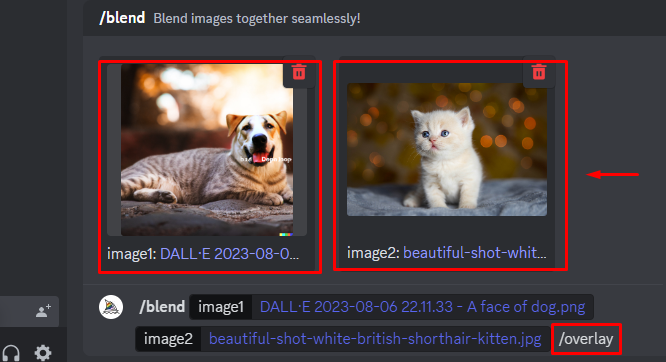
அழுத்திய பின் ' உள்ளிடவும் ” பொத்தான், வெளியீடு கீழே காணப்படுகிறது:
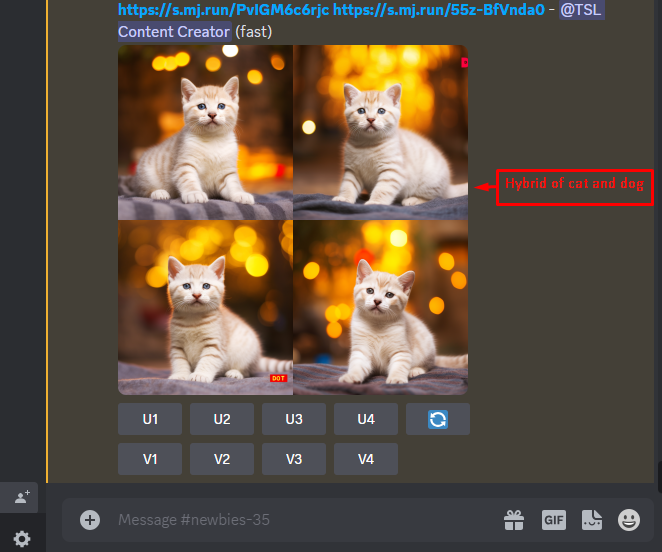
இப்போது, படம் ஒரு பிரகாசமான மற்றும் வண்ணமயமான பூனை-நாய் கலப்பு போல் தெரிகிறது.
உதாரணம் 2: /blend Command with / mix விருப்பத்தைப் பயன்படுத்தவும்
இந்த எடுத்துக்காட்டில், /blend கட்டளை ஒரு பூனை படத்தையும் ஒரு நாய் படத்தையும் ஒருங்கிணைக்கிறது ' /கலவை ” விருப்பம். இதன் விளைவாக சில நாய் அம்சங்களுடன் பூனை போல் தோற்றமளிக்கும் படம்:
அழுத்திய பின் ' உள்ளிடவும் ” பொத்தான், மேலே உள்ள உள்ளீடு வரியில் வெளியீடு கீழே காணப்படுகிறது:
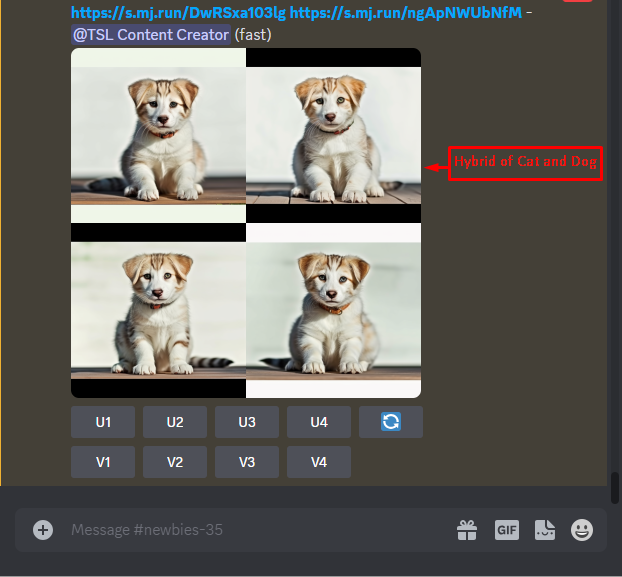
இதன் விளைவாக ஒரு மென்மையான மற்றும் இயற்கையான பூனை-நாய் கலவையைப் போல தோற்றமளிக்கும் படம்.
எடுத்துக்காட்டு 3: /பிலெண்ட் கட்டளையை /மாஸ்க் விருப்பத்துடன் பயன்படுத்தவும்
இப்போது, /blend கட்டளையானது /mask விருப்பத்துடன் பயன்படுத்தப்படுகிறது, இது ஒரு சிங்கத்தின் படத்தையும் ஒரு நாய் படத்தையும் இணைக்கிறது:
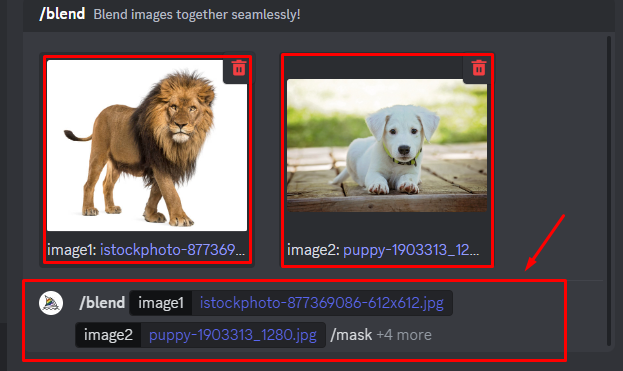
கணினியிலிருந்து படங்களைப் பதிவேற்றிய பிறகு, வெளியீடு ஒரு நாயில் சிங்க வடிவ துளை போல் தெரிகிறது:
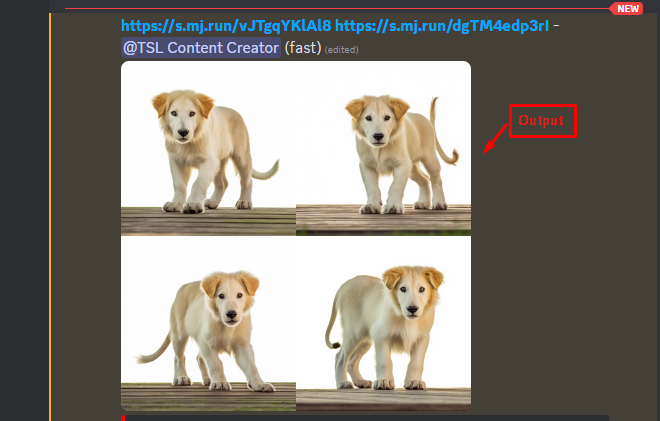
எடுத்துக்காட்டு 4: /பரிமாண விருப்பத்துடன் /கலப்பு கட்டளையைப் பயன்படுத்தவும்
உருவாக்கப்பட்ட படங்களின் பரிமாணத்தை மாற்றுவதற்கு /blend கட்டளை பரிமாண விருப்பத்துடன் செயல்படுகிறது. உதாரணமாக, ஒரு பூனையின் உருவத்துடன் ஒரு பூவின் படத்தைக் கலந்து, '' என்று குறிப்பிடவும். சதுரம் ' பரிமாணம்:
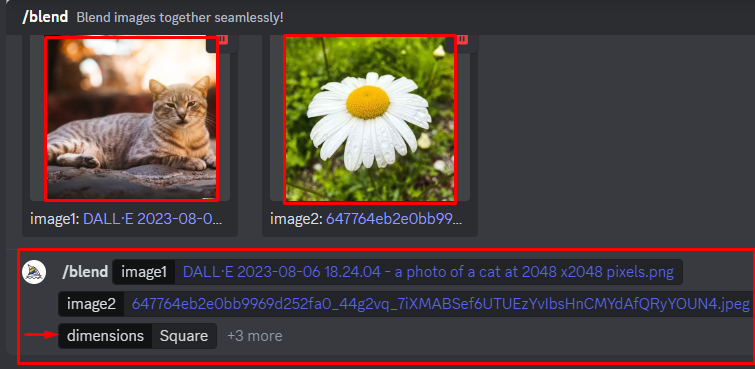
அழுத்திய பின் ' உள்ளிடவும் ” பொத்தான், படத்தின் வெளியீடு கீழே கொடுக்கப்பட்டுள்ளது:
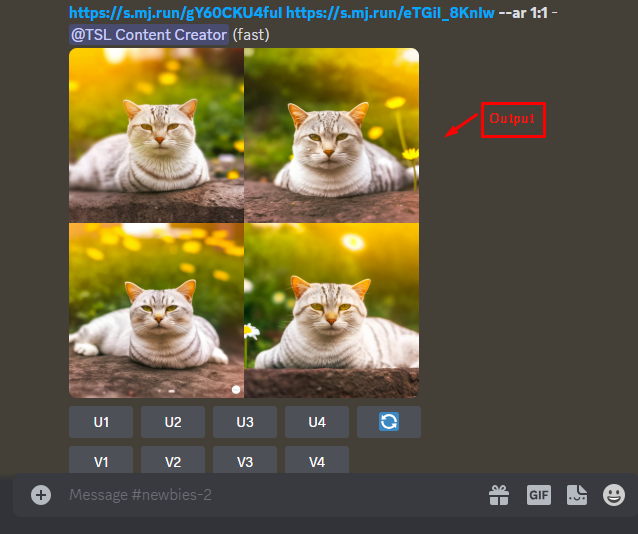
Midjourney இல் /blend கட்டளையின் வெவ்வேறு பயன்பாட்டுடன் வழிகாட்டியில் இருந்து இவை அனைத்தும்.
முடிவுரை
மிட்ஜர்னியில் /blend கட்டளையைப் பயன்படுத்த, மிட்ஜர்னியின் அரட்டைப் பெட்டியில் தட்டச்சு செய்து குறைந்தபட்சம் இரண்டு படங்களை பதிவேற்றவும். அதன் பிறகு, ''ஐ அழுத்தவும் உள்ளிடவும் ' பொத்தானை. பயனர்கள் / போன்ற பல்வேறு விருப்பங்களையும் பயன்படுத்தலாம் மேலடுக்கு, / கலவை, / முகமூடி மற்றும் / பரிமாணங்கள் விருப்பங்கள். பல்வேறு விருப்பங்களை ஈர்க்கக்கூடிய பல்வேறு மற்றும் சுவாரஸ்யமான உள்ளடக்கத்தை உருவாக்க அவை பயனுள்ளதாக இருக்கும். நீங்கள் பல்வேறு பரிமாணங்களுடன் பரிசோதனை செய்யலாம். இந்தக் கட்டுரை மிட்ஜர்னியில் உள்ள எடுத்துக்காட்டுகளுடன் /blend கட்டளையை விளக்கியுள்ளது.